部分win10用户遇到了锁屏时间设置无效的情况,像这种情况要怎么解决呢?你先打开注册表,定位到下文提示位置,接着找到Attributes,将它的数值数据由1改2。接着打开电源选项窗口,
部分win10用户遇到了锁屏时间设置无效的情况,像这种情况要怎么解决呢?你先打开注册表,定位到下文提示位置,接着找到Attributes,将它的数值数据由1改2。接着打开电源选项窗口,找到睡眠选项下方的无人参与系统睡眠超时,将它设置成一个较大的值,这个值必须大于你之前设置的睡眠时间就可以了。
1、在桌面上按下Windows+R键,打开运行菜单命令,在运行菜单命令中输入regedit命令,按下回车之后打开注册表编辑器。
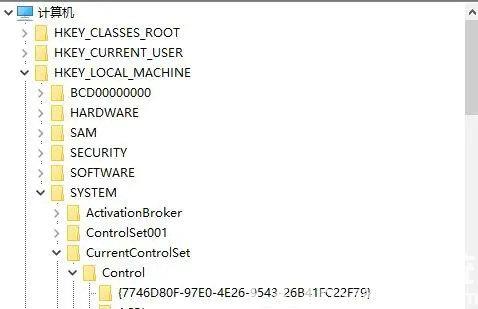
2、定位至:HKEY_LOCAL_MACHINE\SYSTEM\CurrentControlSet\Control\Power\PowerSettings\238C9FA8-0AAD-41ED-83F4-97BE242C8F20\7bc4a2f9-d8fc-4469-b07b-33eb785aaca0

2、在右侧窗格找到名为 Attributes 的 DWORD 值,双击该值打开编辑窗口。
3、把数值数据由默认值 1 修改为 2 ,确定。
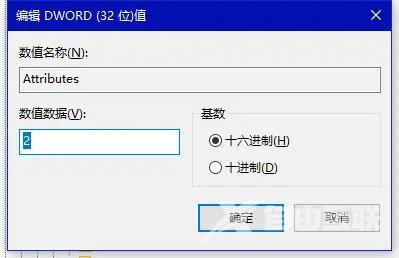
4、然后还进入Windows设置 - 系统 - 电源和睡眠,点击相关设置下的其他电源设置,这时会打开控制面板\硬件和声音\电源选项。如图:
5、点击当前电源计划右侧的更改计划设置,会跳转到电源选项界面。如图:
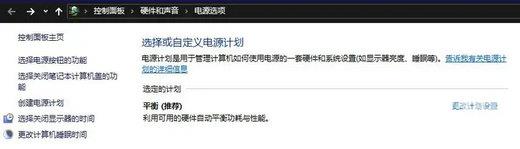
6、点击更改高级电源设置即可打开电源选项 - 高级设置窗口。如图:
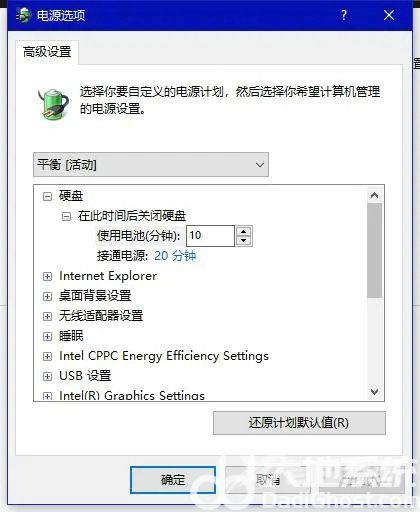
7、点击 + 号展开睡眠,即可看到无人参与系统睡眠超时设置项,默认正是 2 分钟,由此可见,问题的根源就是在这里。

8、把它修改为一个较大的数值,起码不小于你在Windows设置 - 系统 - 电源和睡眠设置的睡眠超时时间即可。
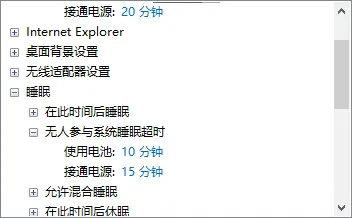
以上就是win10锁屏时间设置无效怎么办 win10锁屏时间设置无效怎么解决的全部内容分享了。
